Google Chrome từ lâu đã hỗ trợ một tính năng duyệt web riêng tư được gọi là Chế độ ẩn danh. Trong khi duyệt ở Chế độ ẩn danh, Chrome chặn một số chức năng theo dõi cục bộ nhất định để ngăn những người dùng khác trên cùng một máy tính tìm hiểu về các trang web đã truy cập trong phiên. Điều này bao gồm xóa mọi cookie được tải xuống trong phiên Chế độ ẩn danh, tắt tiện ích của bên thứ ba và tạm thời tắt chức năng lịch sử trang web của Chrome.

Có liên quan: Người dùng iPhone và iPad có thể chặn theo dõi trình duyệt cục bộ bằng cách bật chế độ Duyệt web riêng tư trong iOS.
Chế độ ẩn danh hữu ích để ẩn hoạt động duyệt web của người dùng với những người dùng cục bộ khác trên cùng một máy tính, chẳng hạn như khi mua một món quà sinh nhật bí mật, tiến hành công việc riêng trên máy tính của bạn bè hoặc xem nội dung người lớn. Tuy nhiên, không nên nhầm lẫn Chế độ ẩn danh với trình duyệt hoặc bảo mật trực tuyến. Các trang web mà người dùng truy cập khi ở Chế độ ẩn danh sẽ vẫn có thể nhận dạng người dùng qua địa chỉ IP và nhiều dạng vi-rút và phần mềm độc hại trực tuyến sẽ vẫn lây nhiễm vào máy tính nếu được tải xuống hoặc thực thi.
Điều đó nói rằng, nhiều người dùng tìm thấy giá trị trong Chế độ ẩn danh của Chrome và thường xuyên truy cập vào tính năng này. Tuy nhiên, làm như vậy yêu cầu người dùng khởi chạy trình duyệt trước và sau đó bắt đầu phiên Chế độ ẩn danh mới thông qua menu của Chrome hoặc phím tắt (Control-Shift-N cho Windows và Linux, Command-Shift-N cho OS X).
Nếu thấy mình thường xuyên vào Chế độ ẩn danh của Chrome, bạn có thể lưu một bước bằng cách tạo lối tắt Chrome chuyên dụng để khởi chạy trình duyệt đã bật Chế độ ẩn danh.
Trong tất cả các phiên bản Windows được hỗ trợ, điều này có thể dễ dàng thực hiện được với việc bổ sung tùy chọn dòng lệnh vào lối tắt Chrome. Trong ví dụ của chúng tôi, Chrome được cài đặt ở vị trí mặc định trên PC chạy Windows 8.1. Chỉ cần thay thế đường dẫn tệp chính xác nếu bạn đã cài đặt Chrome ở nơi khác.
Để thêm tùy chọn dòng lệnh vào Chrome, chúng tôi sẽ cần sử dụng một phím tắt. Hầu hết người dùng có thể đã có lối tắt Chrome trên màn hình hoặc thanh tác vụ Windows của họ. Trong ví dụ của chúng tôi, chúng tôi đang sử dụng lối tắt Chrome trên màn hình.
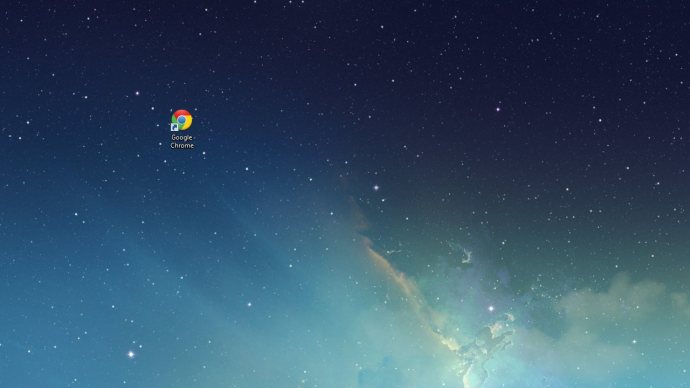
Nhấp chuột phải vào lối tắt Chrome, chọn Tính chấtvà đảm bảo rằng bạn đang ở trên Đường tắt chuyển hướng.
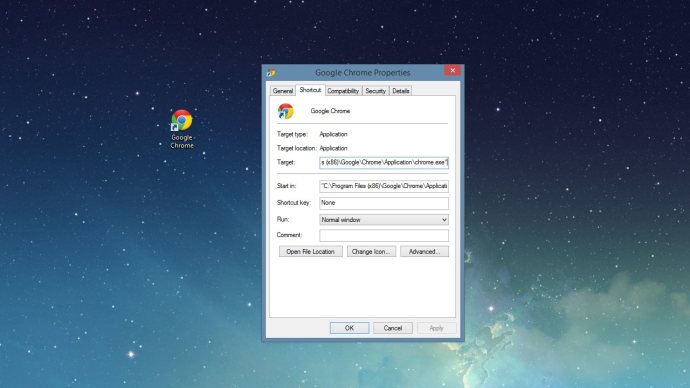
Trong Windows, người dùng có thể thêm các hướng dẫn dòng lệnh thích hợp vào đường dẫn Mục tiêu của ứng dụng để đặt các thông số nhất định và các tùy chọn khởi chạy. Để khởi chạy Chrome ở Chế độ ẩn danh, không có gì ngạc nhiên khi hướng dẫn dòng lệnh là “-incognito”. Chúng tôi cần thêm phần này vào cuối đường dẫn Mục tiêu của lối tắt Chrome, ngoài dấu ngoặc kép. Bạn có thể tự mình nhập hoặc nếu bạn đã cài đặt Chrome 32 bit vào vị trí mặc định, chỉ cần sao chép và dán phần sau vào Mục tiêu hộp, ghi đè lên những gì ở đó:
"C: Program Files (x86) GoogleChromeApplicationchrome.exe" -incognito
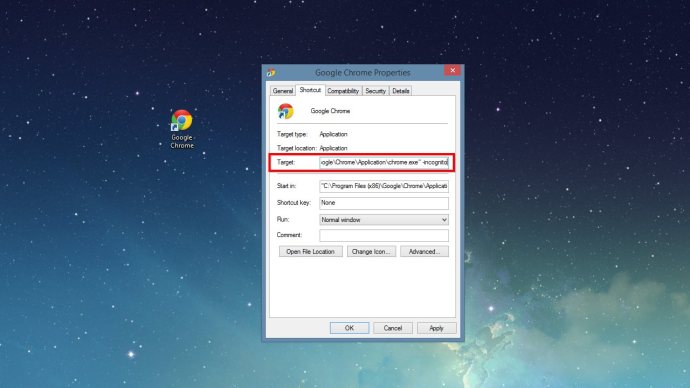
nhấn VÂNG để lưu thay đổi và đóng cửa sổ Thuộc tính của lối tắt. Bây giờ, bạn sẽ muốn đổi tên phím tắt (ví dụ: “Chrome - Ẩn danh”) để bạn có thể phân biệt giữa Chrome “chuẩn” và các phím tắt Chế độ ẩn danh mới của mình. Một số người dùng cũng có thể muốn thay đổi biểu tượng của phím tắt để giúp phân biệt trực quan giữa hai phím tắt (đây là liên kết đến biểu tượng Chế độ ẩn danh đẹp mắt).
Nếu vì lý do nào đó, bạn muốn ngừng cung cấp quyền truy cập dễ dàng vào Chế độ ẩn danh của Chrome, chỉ cần xóa lối tắt bạn vừa tạo. Chrome sẽ tiếp tục chạy mà không bị ảnh hưởng bởi thay đổi.









